Skelbimas
Ar žinojai, kad „Google Maps“ ir „Google Earth“ yra įrankiai, kurie automatiškai matuos atstumą ir plotą už jus? Nebereikia atspėti atstumų pagal žemėlapio skalę. Dabar galite išmatuoti tikslus kelionės atstumus, tikslius nekilnojamojo turto sklypų dydžius ir net visų valstijų ar provincijų žemės plotą.
Geros žinios yra tai, kad tai padaryti nėra sudėtinga ar atima daug laiko. Jums tiesiog reikia žinoti procesą. Štai kaip išmatuoti atstumą ir plotą naudojant „Google Maps“ arba „Google Earth“.
Kaip atstumas ir mastelis veikia „Google Maps“
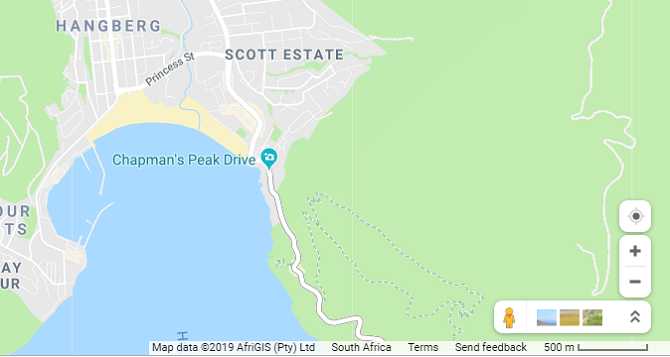
Jei iš viso naudojote „Google“ žemėlapius, tikriausiai pastebėjote skalę, rodomą apatiniame dešiniajame ekrano kampe.
Žinoma, galite priklijuoti liniuotę ekrane ir išmatuoti mylios atitikmenį; arba galite pažymėti atstumą ant popieriaus lapo ir naudoti tai matuoti kelius ar takus, kuriais norite keliauti, bet to nereikia daryti. „Google“ žemėlapiuose yra lengvai naudojami įrankiai, skirti tiksliai išmatuoti atstumus ir sritis jūsų žiūrimame žemėlapyje.
Kaip išmatuoti atstumą „Google Maps“
Naudodami įmontuotus įrankius, galite lengvai išmatuoti atstumą „Google“ žemėlapiuose. Matuojant tarp dviejų taškų, eisite maršrutu „kaip varna skrenda“. Tačiau, jei norite tiksliau sekti kelią, galite pridėti kelis taškus.
Pirmiausia dešiniuoju pelės mygtuku spustelėkite pradžios tašką ir pasirinkite Išmatuokite atstumą pasirodžiusiame meniu.
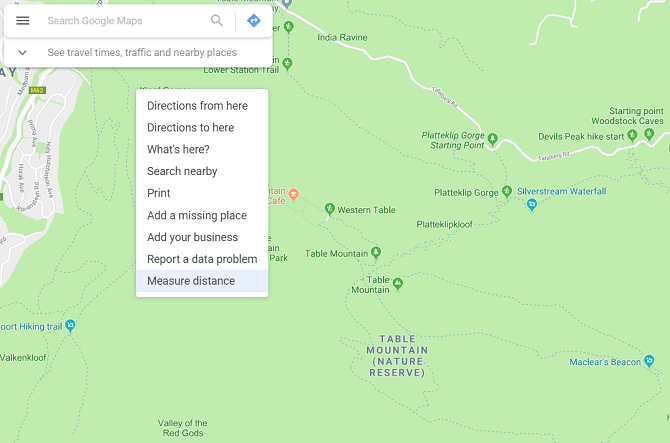
Spustelėkite antrą tašką (tikslą, kurį norite išmatuoti nuo savo pradžios taško) žemėlapyje. Pasirinkus šį tašką, Žemėlapiai automatiškai parodys atstumą tarp abiejų taškų.
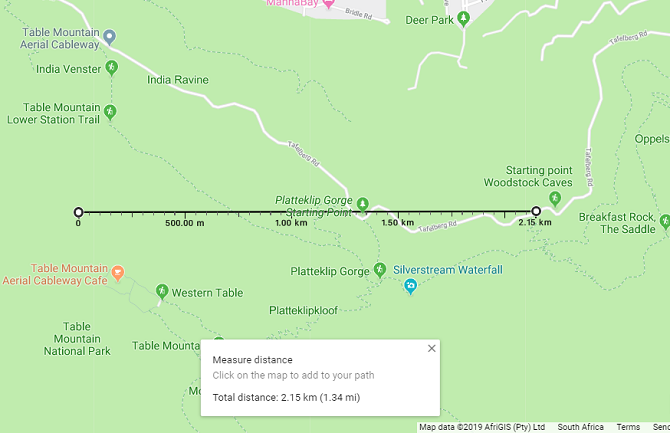
Tikslų atstumą galite pamatyti matavimo linijoje arba naudodami Išmatuokite atstumą iššokantis meniu, rodomas meniu apačioje.
Jei norite pridėti daugiau taškų prie savo matavimo, tiesiog spustelėkite papildomus taškus žemėlapyje
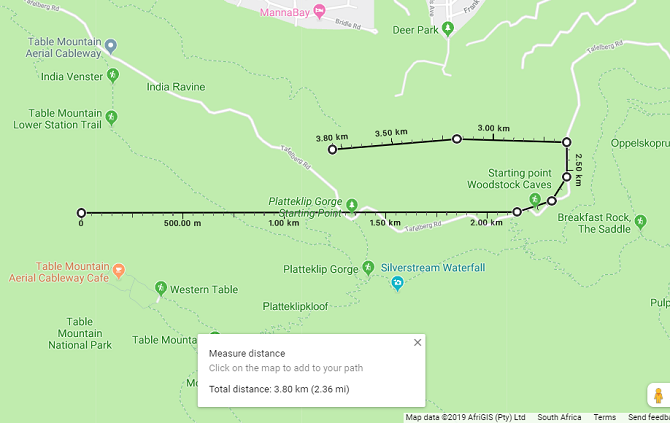
Jei norite atsekti kelią, o ne tiesią liniją, tiesiog pridėkite kelis maršruto taškus, kad gautumėte tikslų atstumo, kurį jums reikia nuvažiuoti, matą. Tai ypač naudinga, kai reikia išmatuoti, pavyzdžiui, pėsčiųjų tako atstumą.
Taškus taip pat galite koreguoti vilkdami pele į naują vietą.
Kai nueisite kelią, atstumas bus atnaujinamas iššokančiame žemėlapio apačioje. Kai atliksite taką ar kelią kuo geriau, galėsite tiksliai išmatuoti visą atstumą.
Baigę išvalykite savo atsektus kelio taškus ir matavimus, dešiniuoju pelės mygtuku spustelėdami žemėlapį ir pasirinkdami Aiškus matavimas iš meniu.
Kaip apskaičiuoti plotą „Google Maps“
Naudodami „Google Maps“ taip pat galite išmatuoti vietos plotą. Jei norite konkrečiai patikrinti nuosavybės plotą, turėsite priartinti. Pakankamai arti „Google“ parodys nuosavybės ribas, jei jos yra. Taip pat galite perjungti iš žemėlapio į palydovinį vaizdą, jei tai palengvina įžvalgas dėl sienos
Norėdami išmatuoti bet kurią „Google Maps“ sritį, jums tiesiog reikia pradėti nuo to paties proceso, kaip ir matuojant atstumą.
Pirmiausia dešiniuoju pelės mygtuku spustelėkite žemėlapį savo pradiniame taške ir pasirinkite Išmatuokite atstumą variantas. 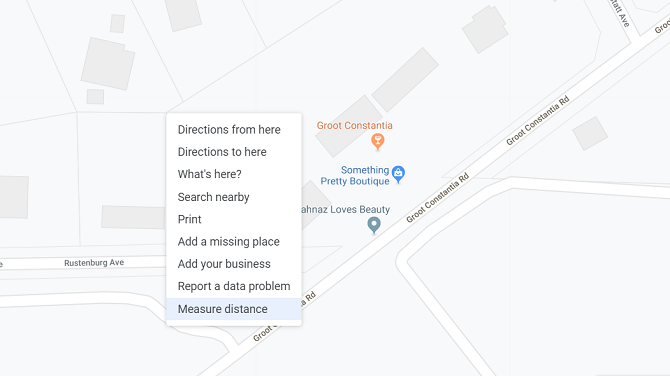
Pridėkite taškus aplink vietos ribą. Kai uždarysite formą spustelėję pradžios tašką, „Google“ automatiškai apskaičiuos jūsų formos plotą.
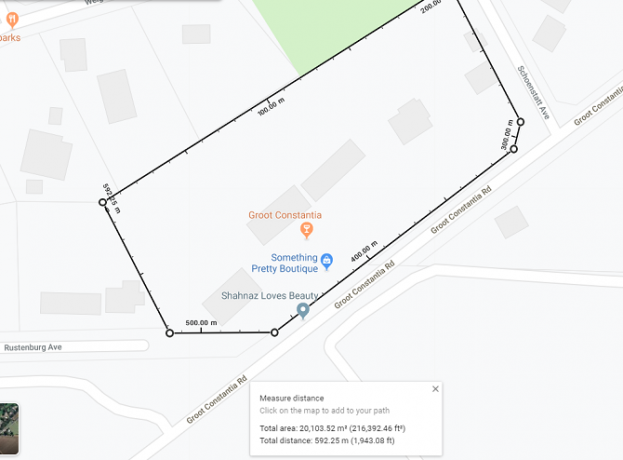
Ekrano apačioje matysite bendrą plotą kvadratiniais vaizdais ir kvadratiniais metrais, o bendrą atstumą - pėdomis ir metrais.
Kaip atstumas veikia „Google Earth“
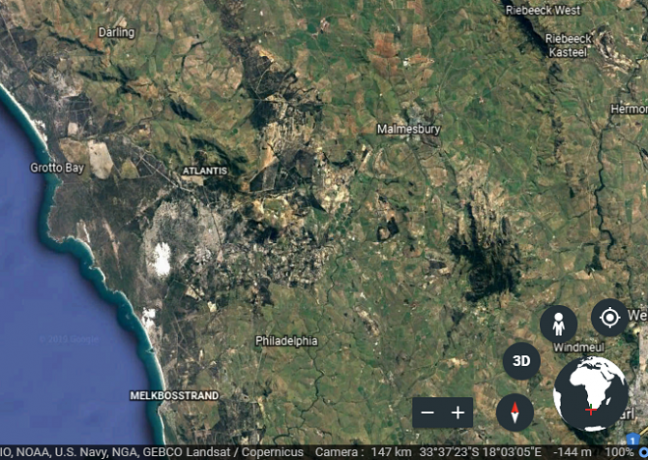
„Google Maps“ yra pakankamai gera, tad kodėl nerimauti naudojant „Google Earth“ Kaip naudotis „Google Earth“ matavimo įrankiu ir kodėl jis naudingasNaujausia „Google Earth“ funkcija leidžia išmatuoti atstumą tarp bet kurių dviejų taškų, taip pat perimetrą ar plotą. Skaityti daugiau išmatuoti atstumą ar plotą? Na, o atlikti matavimus „Google Earth“ iš tikrųjų yra šiek tiek galingesnė nei „Google Maps“.
Naudodamiesi „Google Earth“ galite išmatuoti atstumą ir plotą taip, kaip tai darote Žemėlapiuose, tačiau taip pat galite naudoti keletą įdomių įrankių, kurie leidžia:
- Žiūrėti aukštį
- Išsaugokite visus savo matavimus
- Išmatuokite 3D objektų aukštį ir plotą, pvz., Pastato aukštį ar plotį
Pažvelkime, kaip visa tai padaryti su „Google Earth“ ...
Kaip išmatuoti atstumą „Google Earth“
„Google Earth“ yra išsamesnė nei „Google Maps“, tačiau atstumo matavimas naudojant „Google Earth“ veikia panašiai.
Pirmiausia reikės paleisti „Google Earth“ „Chrome“ naršyklėje ir pasirinkite norimą pamatyti vietą. Norėdami pradėti matuoti, pasirinkite liniuotės piktograma kairiosios šoninės juostos apačioje.

Spustelėjus šią piktogramą, „Google Earth“ persijungs į vaizdą iš viršaus į apačią ir paprašys pasirinkti pradžios tašką. Viršutiniame dešiniajame lango kampe pasirodys ir nedidelis iššokantis popierius, rodantis atstumą.
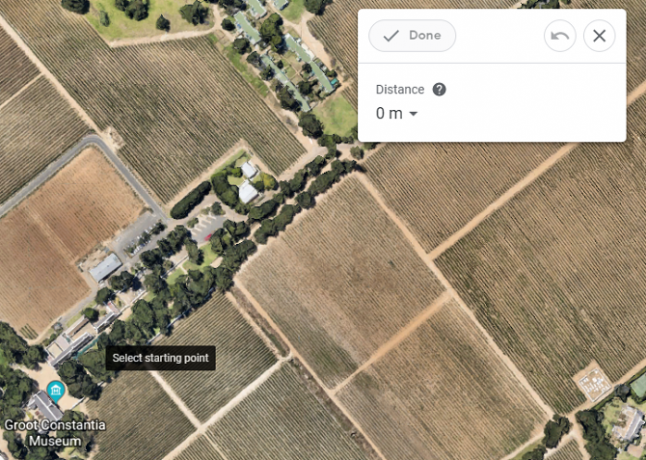
Kai pasirinksite daugiau nei vieną tašką, šis iššokantis langas bus atnaujintas atsižvelgiant į bendrą išmatuotą atstumą.
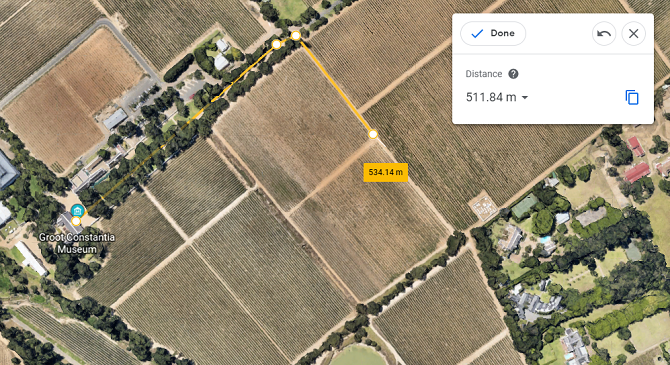
Kai pasirinksite padaryta, jei norite, galite pradėti naują matavimą. Taip pat galite pakeisti matavimo vienetus, konvertuodami juos į kilometrus, jardus, jūrmyles ar kitus vienetus.
Jei norite išmatuoti atstumą, pavyzdžiui, kalnų taką, pasirinkę liniuotės piktogramą, galite pereiti į 3D vaizdą. Tai leidžia išmatuoti didelius objektus, tokius kaip kalnai, arba tiksliai atsekti kelią palei nuolydį.
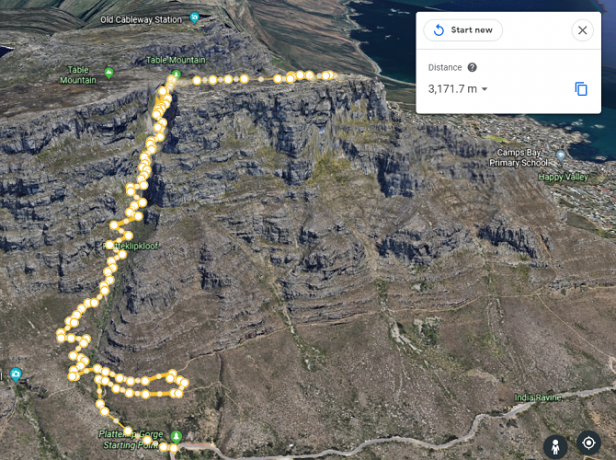
Kaip išmatuoti plotą „Google Earth“
„Google Earth“ taip pat leidžia išmatuoti ne tik didelių sklypų ar vietų plotą, bet ir daug mažesnius plotus, tokius kaip pastato stogas.
Dideliam plotui tereikia nubrėžti norimos išmatuoti vietos perimetrą. Pradėsite taip pat, kaip matuojant atstumą, naudodami liniuotės piktogramą.
Kai pasirinksite kelis taškus ir uždarysite kontūrą, vėl pasirinkdami pradžios tašką, „Google Earth“ automatiškai apskaičiuos plotą.
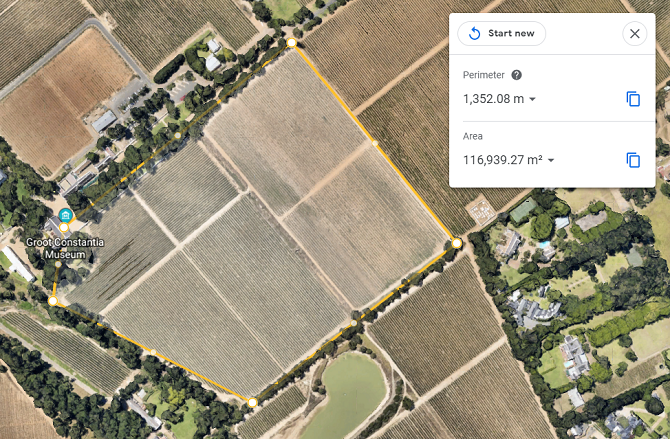
Vėl galite vilkti taškus, kad pakeistumėte kontūrą arba perjungtumėte tarp matavimo vienetų.
Kaip išmatuoti 3D objektus ir pastatus naudojant „Google Earth Pro“
Kai reikia matuoti 3D objektus, tokius kaip pastatai, turėsite naudoti autonominę „Google Earth Pro“ programinę įrangą. Programa yra nemokama, tačiau ją reikia atsisiųsti ir įdiegti į savo kompiuterį.
Daugiau galingi įrankiai „Google Earth Pro“ 4 dalykai, ko nežinojai, ką galėtum padaryti naudodamas „Google Earth Pro“„Google Earth Pro“ kainavo akį traukiantį 400 USD, ir jame yra keletas nuostabių išskirtinių funkcijų. Čia yra keturi, kuriuos tikriausiai turėtumėte patikrinti. Skaityti daugiau leis jums išmatuoti šiuos mažesnius 3D objektus, kurių negali padaryti „Google Earth“ naršyklės versija.
3D objekto ir pastato aukščio bei pločio matavimas „Google Earth Pro“
Įdiegę ir atidarę „Google Earth Pro“, eikite į norimą matuoti pastatą naudodami paieškos juostą. Tada „Google“ sutelks dėmesį į šią vietą.
Tada pakreipkite vaizdą tinkamu matavimo kampu naudodami nuorodas „Shift“ + rodyklė aukštyn arba „Shift“ + rodyklė žemyn.
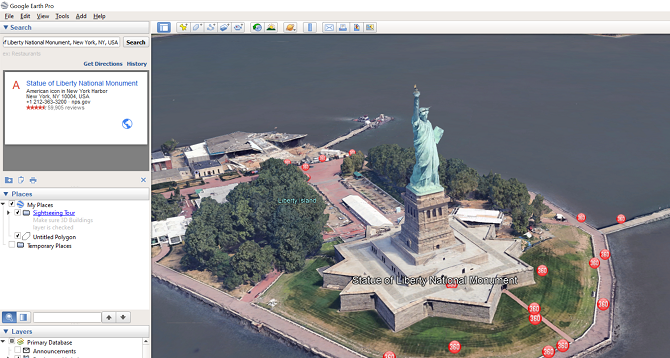
Spustelėkite liniuotės piktogramą ir atsidarys naujas iššokantis langas su įvairiomis matavimo priemonėmis. 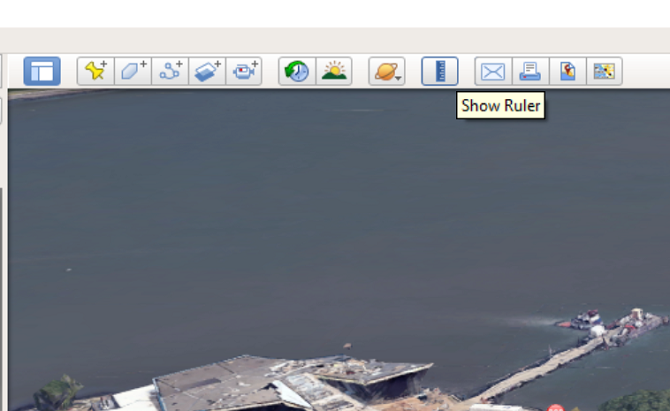
Pasirinkite 3D daugiakampį matuoti pastato aukštį ar plotį. Tada spustelėkite taškus, kuriuos norite išmatuoti atstumą tarp. Matavimo langas automatiškai atnaujinamas atsižvelgiant į atstumą.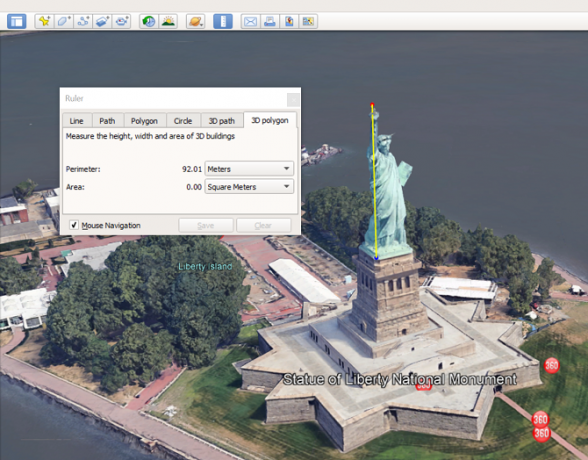
Jei norite pakoreguoti savo taškus, galite juos vilkti pele. Tačiau pridedant papildomų taškų bus apskaičiuojamas plotas.
Kaip išmatuoti 3D objekto plotą „Google Earth Pro“
Norėdami išmatuoti 3D objekto plotą, turėsite pridėti daugiau nei du taškus. Trijuose taškuose „Google Earth Pro“ automatiškai sujungia visus jūsų taškus ir apskaičiuoja plotą. Pavyzdžiui, pridėjus trečiąjį tašką, susidaro trikampis. Pridėjus ketvirtą tašką, susidaro keturkampis daugiakampis - iš ten galima pridėti papildomų taškų.
Pridėkite tiek taškų, kiek reikia, norint atsekti matuojamo objekto kontūrą.
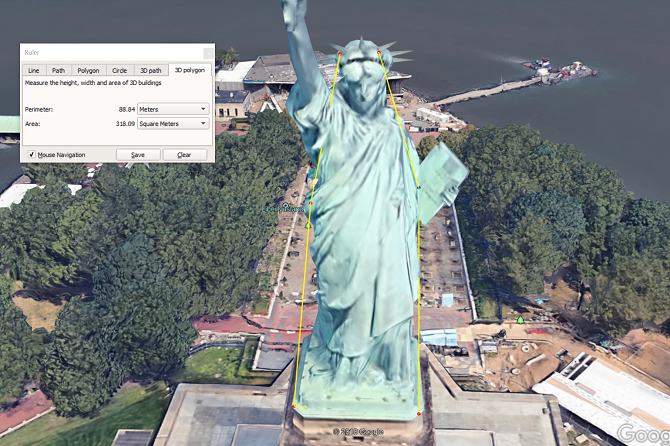
Galite vilkti šiuos taškus, norėdami pakoreguoti savo formos dydį. Ploto skaičiavimas automatiškai atnaujinamas keičiant taškų vietą.
Jei padarysite klaidą, galite pasirinkti Aišku galimybė iš naujo paleisti matavimą. Šiuos matavimus taip pat galima išsaugoti „Google Earth Pro“ programoje, kad juos būtų galima naudoti vėliau.
Padarykite daugiau naudodami „Google Maps“
Matavimas nėra vienintelis dalykas, kurį galite padaryti naudodamiesi „Google Maps“ ar „Google Earth“. „Google“ bėgant metams žymiai atnaujino įrankius, kad būtų dar daugiau funkcijų ir patogumo.
Ieškai daugiau puikių funkcijų? Peržiūrėkite mūsų vadovą „Google Maps“, skirtoje „Android“, funkcijos ir gudrybės 17 „Google“ žemėlapių, skirtų „Android“ gudrybėms, kurie pakeis jūsų naršymo būdąŠis didelis „Google“ žemėlapių, skirtų „Android“, patarimų vadovas padės naršyti vairuojant efektyviau nei bet kada. Skaityti daugiau kad maksimaliai išnaudotumėte savo naršymo patirtį. Mes taip pat parodėme kaip mesti kaištį „Google Maps“ Kaip atmesti smeigtuką „Google Maps“ (mobiliesiems ir staliniams kompiuteriams)Sužinokite, kaip numesti smeigtuką „Google“ žemėlapiuose ir išsaugoti dažnai lankomas vietas „Android“, „iOS“ ir žiniatinklyje. Skaityti daugiau konkrečioms vietoms.
Megan nusprendė suvienyti savo naujosios žiniasklaidos pagyrimo laipsnį ir nuoširdumą visą gyvenimą, kad galėtų siekti karjeros technologijų ir žaidimų žurnalistikoje. Paprastai galite rasti ją rašančių įvairiomis temomis ir pasineriantį į naujus įtaisus ir žaidimus.

